4 moduri de a remedia aspectul Steam care nu apare (09.15.25)
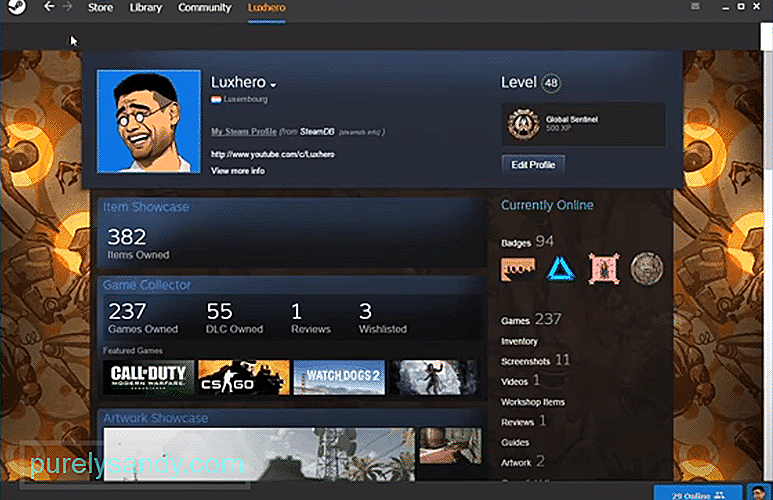 Steam skin care nu apare
Steam skin care nu apare Steam este o platformă uriașă atât pentru cumpărarea, cât și pentru a juca toate jocurile populare de pe PC. Este o platformă cunoscută pe scară largă, care este bine primită în rândul comunității și este, de asemenea, cunoscută drept cel mai bun magazin online pentru cumpărarea de jocuri. oferă utilizatorilor săi. De exemplu, utilizatorilor li se permite să păstreze un întreg profil social, precum și să discute cu prietenii lor prin Steam. În mod similar, Steam Overlay este o altă caracteristică populară care permite utilizatorilor să acceseze browserele lor și multe altele în timp ce joacă un joc.
Cum se remediază Steam Skin care nu apare?Steam permite, de asemenea, utilizatorilor să își poată seta skinurile pe profiluri. Există o mulțime de piei care pot fi cumpărate sau revendicate prin magazin. Din păcate, mulți utilizatori au susținut că skin-urile lor Steam nu apar deloc. Ceea ce vor să spună prin asta este că skin-urile nu se afișează nici după instalare.
Folosind acest articol, vom analiza această problemă și vom explica de ce s-ar putea întâmpla această problemă, împreună cu modul în care o puteți remedia. Deci, hai să intrăm direct în ea!
Am văzut mulți utilizatori care își plasează folderul skin în interiorul directorul jocului din folderul Steam. Majorității utilizatorilor le place să creeze mai multe directoare Steam în care își pot instala jocurile. De fiecare dată când este selectată o unitate nouă pentru joc, se creează un nou director de jocuri Steam.
Ceea ce utilizatorii nu știu este că plasarea fișierelor în aceste directoare nu va face deloc nimic. În schimb, va trebui să vă asigurați că fișierele skin Steam sunt situate în directorul principal Steam, care se găsește de obicei pe unitatea principală (Drive C). Mai simplu, unitatea în care ați instalat Steam.
Există câteva skin-uri Steam care vin de fapt cu un font. Dacă skin-ul pe care încercați să îl instalați vine și cu unul, atunci va trebui să instalați fontul inclus. Dacă nu, pielea va refuza pur și simplu să funcționeze.
Un alt lucru pe care îl puteți face este să verificați setările Steam. Pur și simplu accesați Steam & gt; Setări & gt; Interfață. Aici, va trebui să localizați setările Steam skin. Ar trebui să existe o bară derulantă chiar lângă ea. Asigurați-vă că ați selectat aspectul potrivit din meniu.
Există posibilitatea să fi instalat într-adevăr skin-ul Steam, dar pur și simplu ați uitat pentru a reporni Steam. Uneori, este necesară o repornire pentru ca pielea să poată fi instalată corect pe Steam. Prin urmare, dacă nu ați repornit deja Steam, vă sugerăm să faceți acest lucru.
Linia de jos
Urmând toate instrucțiunile scrise în articol ar trebui vă ajută să puteți remedia cu ușurință aspectul Steam care nu apare.
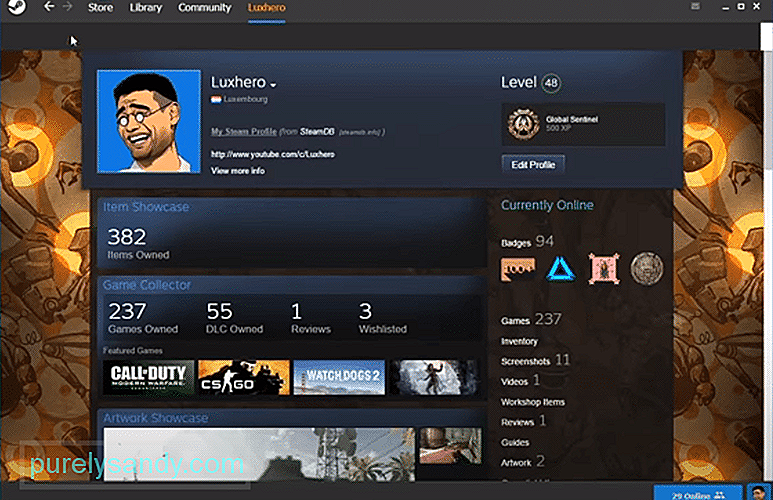
Video YouTube.: 4 moduri de a remedia aspectul Steam care nu apare
09, 2025

